转换 FLV 文件 - 3 个强烈推荐的解决方案 (2023)
 发布者 欧丽莎 / 20 年 2020 月 17 日 00:XNUMX
发布者 欧丽莎 / 20 年 2020 月 17 日 00:XNUMX在文件类型方面,有许多不同的文件格式可供选择。 它们都有优点,但它们总是在不断变化和改进以满足用户的需求。 如果您有一个 FLV 文件并且在您的计算机上播放时遇到问题,现在是将其转换为更合适和更易于访问的文件类型(例如 MP4)的好时机。 请继续关注我们为您提供将 FLV 转换为 MP4 的最佳转换器。
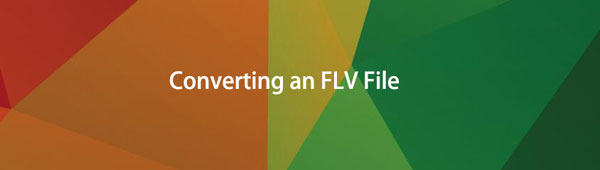
1.什么是FLV文件
FLV 或 Flash 视频格式是一种容器文件格式,它使用 Adobe Flash Player 或 Adobe Air 在 Internet 上传输或传输视频或音频。 因为它允许无缝视频和音频播放,所以它被广泛用于在线视频流站点和服务。
此外,它最初由 Macromedia 创建,后来由 Adobe Systems 开发。 从技术上讲,FLV 文件的内容通常由交错的数字视频和音频数据、简短的标题和元描述组成,交错的音频和视频数据以 FLV 格式存储,并作为托管多媒体内容合并到 FLV 文件中。
除此之外,它还支持几乎所有操作系统,如 Windows,但 iOS 操作系统除外。 FLV 文件的编码方式与 SWF 文件相同,后者还包含 Sorenson Spark 的视频比特流,后者是 H.263 视频标准的专有变体。
Video Converter Ultimate是最好的视频和音频转换软件,可以快速,高输出图像/声音质量将MPG / MPEG转换为MP4。
- 转换任何视频/音频,例如MPG,MP4,MOV,AVI,FLV,MP3等。
- 支持1080p / 720p HD和4K UHD视频转换。
- 强大的编辑功能,如修剪,裁切,旋转,效果,增强,3D等。
2. 如何转换 FLV 文件
有许多方法和工具可用于转换 FLV,但我们如何确定它们是否真的有效和顺利地工作。 为了帮助您摆脱转换 FLV 文件时的不便,以下是最好的 FLV 转换器的汇编以及有关如何使用它们的详细步骤。
如何使用 FoneLab Video Converter Ultimate 转换 FLV 文件
FoneLab 视频转换器终极版 是一款出色的工具,几乎可以用于所有文件转换和编辑任务。 它不仅是转换器软件,而且还是一个多合一的工具,因为它有一个工具箱,其中包含媒体元编辑器、3D 制作器、GIF 制作器和视频速度控制器、旋转器、压缩器、增强器、反向器、修剪器、合并器,以及更多使其对许多用户更具吸引力和可访问性。 即使您是转换方面的新手,您也不会很难使用它,因为它具有友好的用户界面和简单的用户导航按钮。 更重要的是,它可以下载到任何操作系统(如 Windows 和 Mac)的计算机上。
使用 FoneLab 视频转换器转换 FLV 的步骤:
首先,在您的计算机上下载并安装 FoneLab Video Converter Ultimate。 安装后会自动启动。 如果不是,只需双击桌面上的图标打开并查看界面。

在软件主界面,添加或拖拽您的 FLV 文件到 加号 (+) 按钮 或点击 添加文件 左上角的按钮可在设备文件夹中手动选择文件。
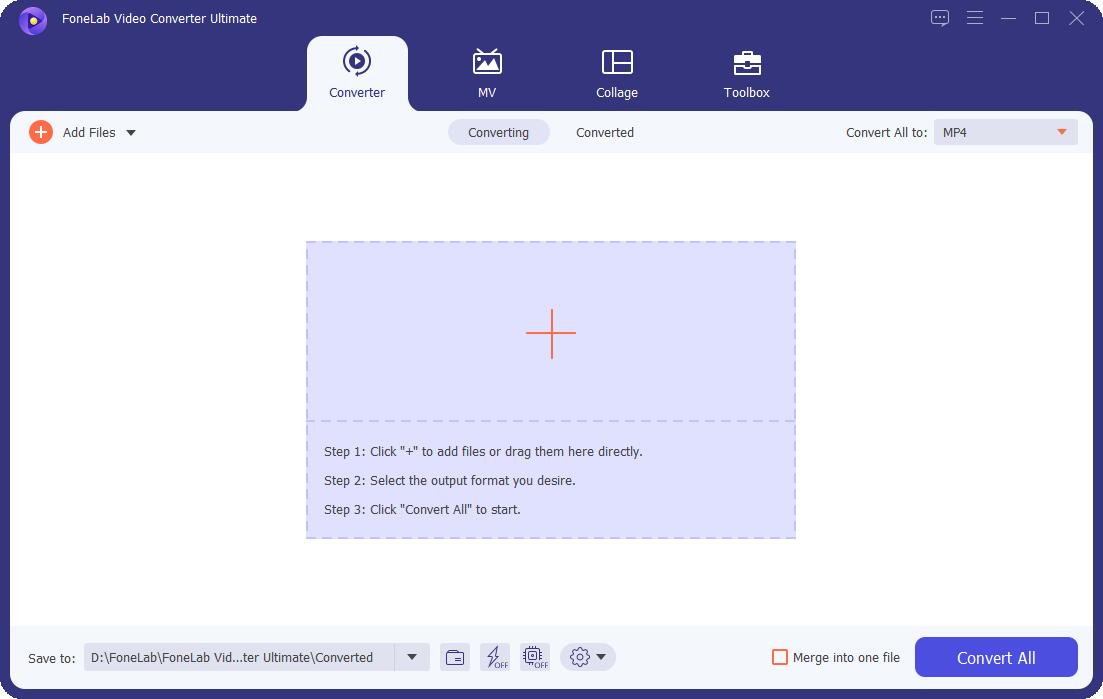
之后,您可以选择使用插入文件下方的编辑工具编辑文件,然后再进行转换。 完成编辑后,只需单击右侧的输出格式面板,然后选择您喜欢的输出。 如果需要,您可以将 FLV 转换为 MP4 或其他格式。
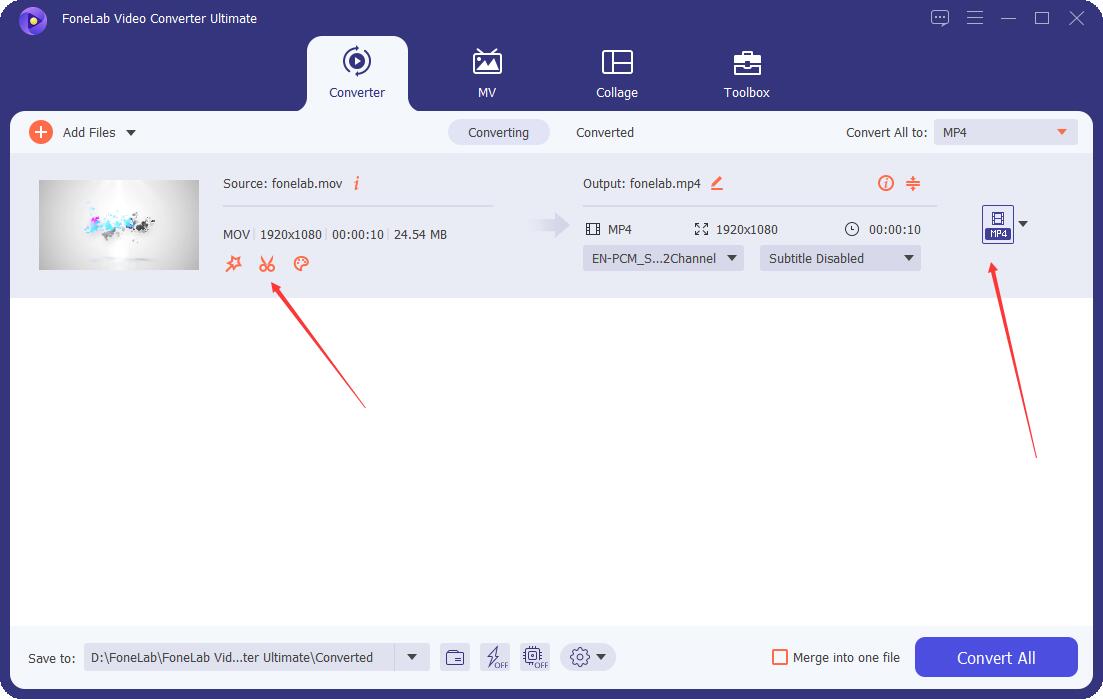
最后,您所要做的就是单击 全部转换按钮 开始转换过程并将其保存在您的计算机上。

2. 如何使用 Adobe Premiere 转换 FLV 文件
Adobe Premiere 是一款专业的视频编辑工具,用于快速创建视频内容。 它具有各种编辑工具,可用于组合和编辑、添加音频和视频效果、创建标题、操纵颜色和灯光。 使用它可能并不容易,因为它是一个专业工具。 以下是要遵循的简化步骤:
在您的计算机上下载并安装 Adobe Premiere。 然后,打开软件以访问功能和工具。
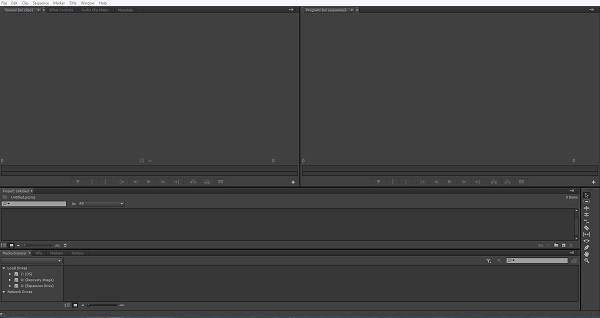
在主界面上,点击 文件 面板并向下移动到 进口 然后点击 媒体 添加您的 FLV 文件,或者您只需将文件拖到软件的时间线即可。

在此步骤中,请确保您的文件已完全呈现,然后再进行转换。 如果需要,您可以调整声音或编辑 FLV 文件上的必要内容。 之后,再次转到“文件”面板并单击 出口 然后 媒体.

点击 导出设置 面板,您将能够更改文件名称、编辑分辨率、选择文件夹,重要的是选择输出格式并进行转换。 最后,点击 出口 导出设置面板右下角的按钮开始转换过程,转换后的文件将保存在您的设备上。

请注意,Adobe Premiere 是一个可用于将 FLV 转换为 MP4 的工具。 您只需要按照上面的简单步骤并选择 MP4 作为您的输出格式。
3. 如何在线转换 FLV 文件 (Zamzar)
除了上面提到的工具和软件,如果您想转换 FLV 文件,在线转换器也是一个首选的解决方案。 在线转换器使用起来既简单又安全,但是,它需要强大的互联网连接才能根据您的喜好完全转换您的文件。 但是,在线转换器在某些功能上也受到限制,例如文件大小和支持的格式。 尽管如此,在我们的例子中,Zamzar Online Converter 可用于转换 FLV 文件。 它是一个免费的在线转换器,可用作 MP3 转换器到 FLV,它支持转换范围广泛的输入和输出格式,而无需下载或安装其他启动器。
在线转换 FLV 的步骤 (Zamzar):
在您的设备上,转到任何浏览应用程序,然后键入 zamzar.com,它会将您定向到网站的主界面。
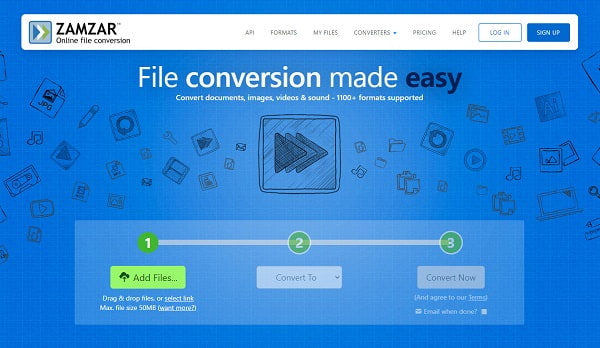
在网站主界面,点击 添加文件 按钮,它将直接打开您的文件资源管理器。 然后,只需找到并选择要转换的 FLV 文件。
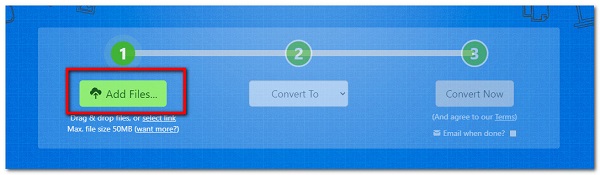
等待文件完全上传,然后单击 转化率 To 按钮,然后根据您的喜好选择格式。
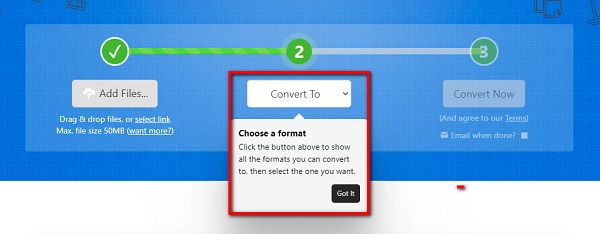
最后,点击 立即转换 按钮,您应该能够在下面看到转换进度加载。 之后,单击 [下载链接] 提供,转换后的文件将保存在您的计算机上。
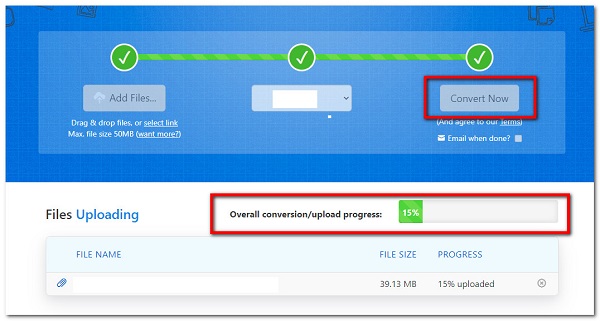
Video Converter Ultimate是最好的视频和音频转换软件,可以快速,高输出图像/声音质量将MPG / MPEG转换为MP4。
- 转换任何视频/音频,例如MPG,MP4,MOV,AVI,FLV,MP3等。
- 支持1080p / 720p HD和4K UHD视频转换。
- 强大的编辑功能,如修剪,裁切,旋转,效果,增强,3D等。
3. 关于转换 FLV 文件的常见问题
1、Mac电脑支持播放FLV文件吗?
遗憾的是,Mac 计算机不支持播放 FLV 文件,因为它与 Mac 操作系统不兼容。 这就是为什么需要下载 FLV 播放器,甚至将 FLV 文件转换为灵活且与 Mac 计算机操作系统兼容的格式的原因。 例如,尝试将 FLV 转换为 MP4,这是一种可以在互联网上流式传输的视频格式,从而可以更轻松地以无损质量和更高的压缩度进行共享,这意味着您在转换后仍然可以在更少的空间中存储更多的文件它。
2. FLV 文件的缺点是什么?
FLV 文件格式的最大缺点之一是生成 Flash 内容可能既昂贵又耗时。 在慢速网络上也很难找到 FLV 文件。 他们的地址不包含在 Spider 引擎中,这使得新用户很难找到文件格式。 FLV 文件格式不同于可通过搜索引擎找到的任何其他文件。 最后,它只与少数操作系统兼容。
3. FLV 文件有多大?
在比较 FLV 和 MP4 时,作为典型的视频文件类型,FLV 具有更大的文件大小。 对于同一个视频文件,FLV 的大小比 MP3 大 4-4 倍。 如果您有 FLV 文件,建议按需转换它们,因为这将帮助您节省存储空间和内存。
当您可以选择转换和改进您的内容时,为什么还要满足于压力大且麻烦的文件格式呢? 上述选项应该足以帮助您完成转换项目。 您现在要做的就是决定哪个选项最适合您。 最后,我们呈现 FoneLab 视频转换器终极版,可用的最大转换程序。 现在您可以下载、安装并试用它。
Video Converter Ultimate是最好的视频和音频转换软件,可以快速,高输出图像/声音质量将MPG / MPEG转换为MP4。
- 转换任何视频/音频,例如MPG,MP4,MOV,AVI,FLV,MP3等。
- 支持1080p / 720p HD和4K UHD视频转换。
- 强大的编辑功能,如修剪,裁切,旋转,效果,增强,3D等。

